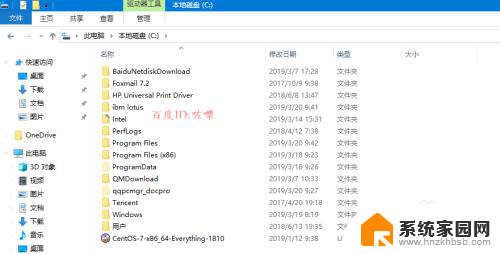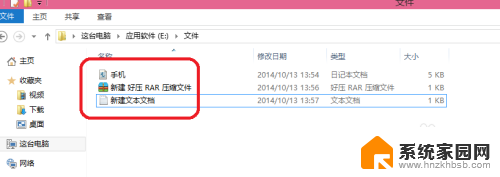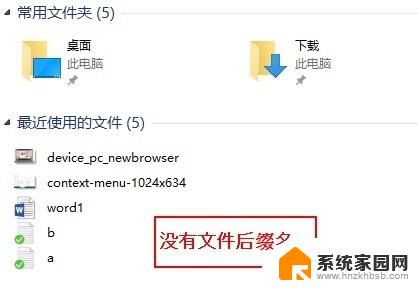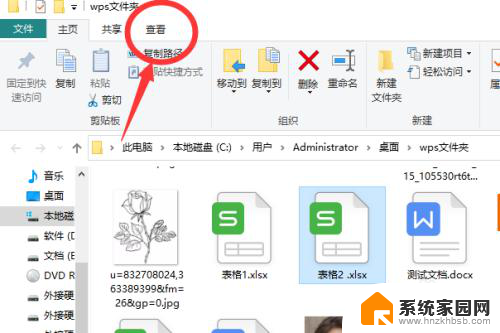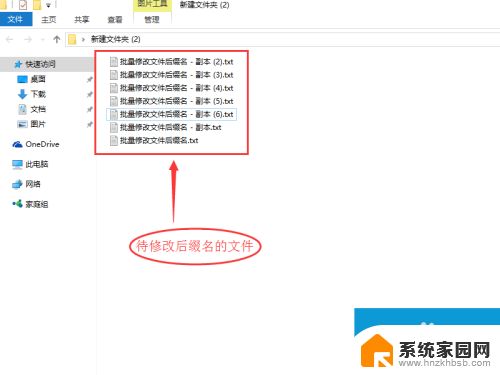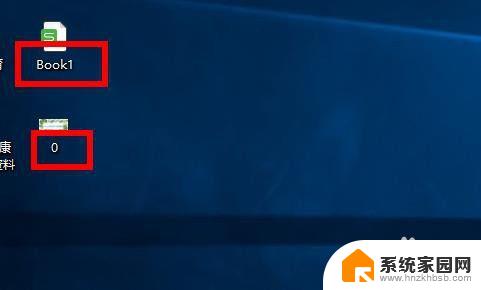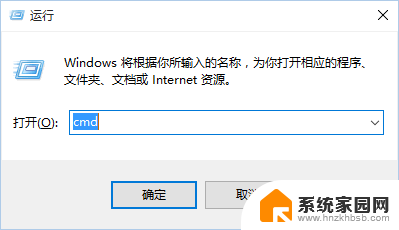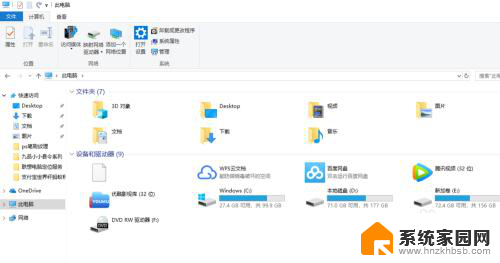win10怎么显示文件名 win10文件后缀名显示方法
更新时间:2024-04-14 08:56:52作者:xiaoliu
Win10系统中,显示文件名及文件后缀名是非常重要的功能,可以帮助用户更快速地识别和管理文件,在Win10系统中,显示文件名和文件后缀名的方法也非常简单,只需要在文件夹选项中进行简单设置即可。通过设置文件夹选项,用户可以自定义显示文件名和文件后缀名的方式,从而更加方便地查看和操作文件。在Win10系统中,显示文件名和文件后缀名的设置可以帮助用户更好地管理文件,提高工作效率。
方法如下:
1.最简单并快捷设置显示或隐藏文件扩展名的方法,点击一个的文件资源管理器上面的查看。
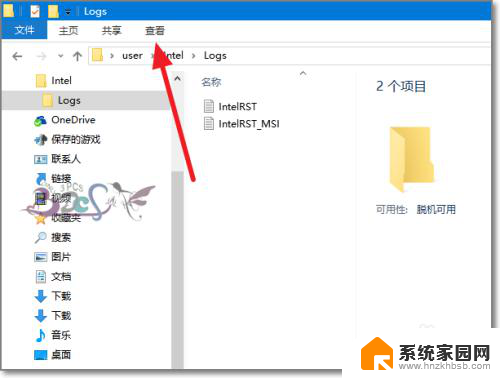
2.在查看菜单中,可以看到显示\隐藏页签中将的文件扩展名勾选上即可。
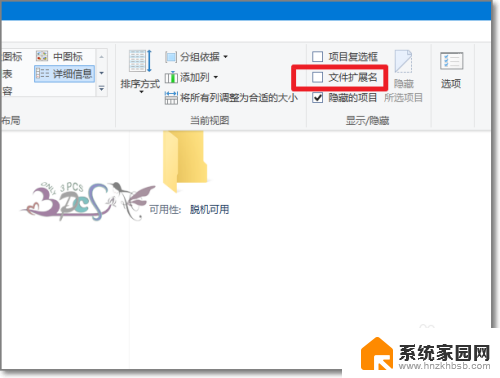
3.当然Windows10也保留以前的Windows版本经典的操作步骤。点击文件中的选项。
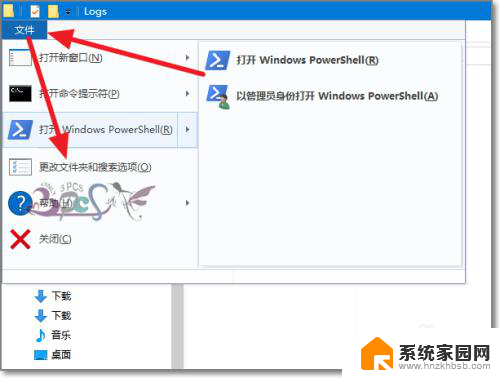
4.再进入的查看页签。
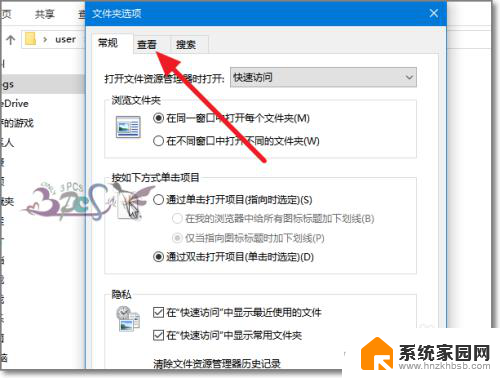
5.往下查找到隐藏已知文件的扩展名前面的勾去掉即可显示文件的扩展名。
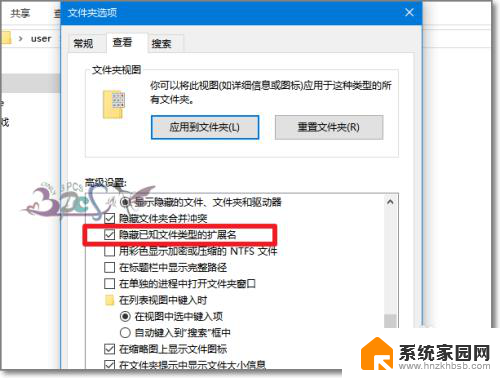
6.再回到的要查看文件后缀名的文件夹下,文件的后缀名已经显示出来了。
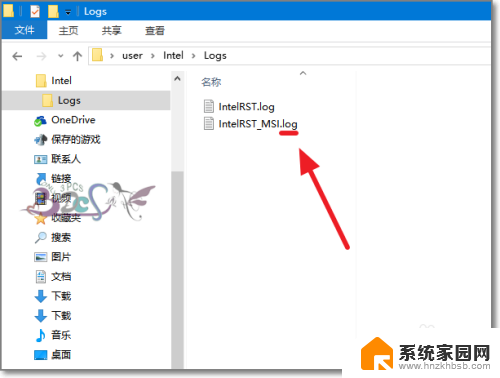
以上就是如何显示win10文件名的全部内容,如果有不清楚的用户,可以参考以上小编的步骤进行操作,希望对大家有所帮助。